Сообщение «Некоторые компоненты защиты не запущены»
Статья обновлена: 30 июня 2023
ID: 15031
Показать приложения и версии, для которых применима статья.
- Kaspersky for Mac;
- Kaspersky Security Cloud для Mac;
- Kaspersky Internet Security для Mac;
- Kaspersky Safe Kids для Mac.
Проблема
В приложении «Лаборатории Касперского» возникает сообщение «Некоторые компоненты защиты не запущены».
Причина
Проблемы с установкой сертификата приложения «Лаборатории Касперского».
Решение
- Удалите неиспользуемые учетные записи пользователей macOS и папки этих пользователей с компьютера по инструкции на сайте поддержки Apple.
- Скачайте и распакуйте архив delete_ff_profiles.tar.
- Откройте Finder и перейдите в Программы → Утилиты → Терминал.
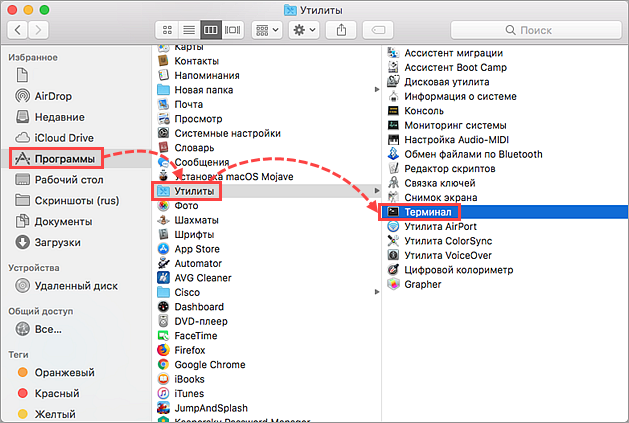
- Скопируйте и вставьте в окно Терминал команду:
sudo -i
- Введите пароль администратора и нажмите Enter на клавиатуре.
В целях безопасности символы, которые вы набираете с клавиатуры, не отображаются в окне Терминал.
- Найдите файл delete_ff_profiles.sh, который вы распаковали из архива на шаге 2. Перетащите этот файл в окно Терминал и нажмите Enter на клавиатуре.
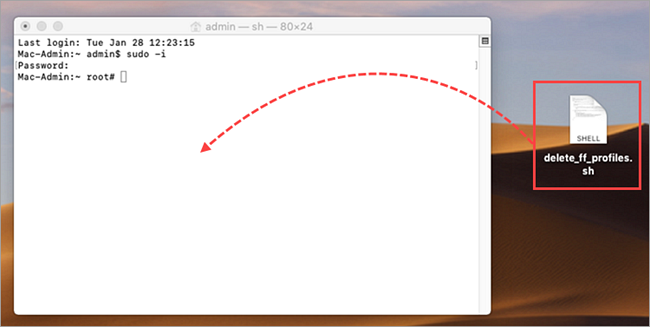
- Если необходимо подтвердить выполнение команды, нажмите Y на клавиатуре.
- Закройте окно Терминал после выполнения команды.
- Перезагрузите macOS.
При использовании браузера Firefox данные профилей, в том числе закладки и сохраненные пароли, будут удалены. Компоненты защиты приложения «Лаборатории Касперского» будут запущены. Профили можно восстановить по инструкции, но проблема с сертификатом «Лаборатории Касперского» может возобновиться.
Что делать, если решение не помогло
- Удалите приложение по инструкции:
- Kaspersky for Mac;
- Kaspersky Security Cloud для Mac;
- Kaspersky Internet Security для Mac;
- Kaspersky Safe Kids для Mac.
- Перезагрузите macOS.
- Установите приложение повторно по инструкции:
Если ошибка повторяется, обратитесь в техническую поддержку «Лаборатории Касперского».
Восстановление данных профилей Firefox
- Откройте Finder и перейдите в Программы → Утилиты → Терминал.
- Скопируйте файл profiles.ini в исходное расположение из папки Backups. Для этого введите команду:
cp -rfv ~/backups/profiles.ini ~/Library/Application\ Support/Firefox/
- Скопируйте содержимое папки Profiles в исходное расположение из папки Backups. Для этого введите команду:
cp -rfv ~/backups/Profiles ~/Library/Application\ Support/Firefox/